Win10系统WiFi功能消失怎么办
时间:2025-01-24 20:54:46 198浏览 收藏
学习知识要善于思考,思考,再思考!今天golang学习网小编就给大家带来《Win10系统WiFi功能消失怎么办》,以下内容主要包含等知识点,如果你正在学习或准备学习文章,就都不要错过本文啦~让我们一起来看看吧,能帮助到你就更好了!
Win10电脑严重依赖网络,没有WiFi几乎无法工作。如果您的Win10系统WiFi功能突然消失,请按照以下步骤尝试解决:
Win10系统WiFi不见了?恢复方法!
- 打开运行窗口: 同时按下键盘上的
Win键和R键,打开运行窗口。
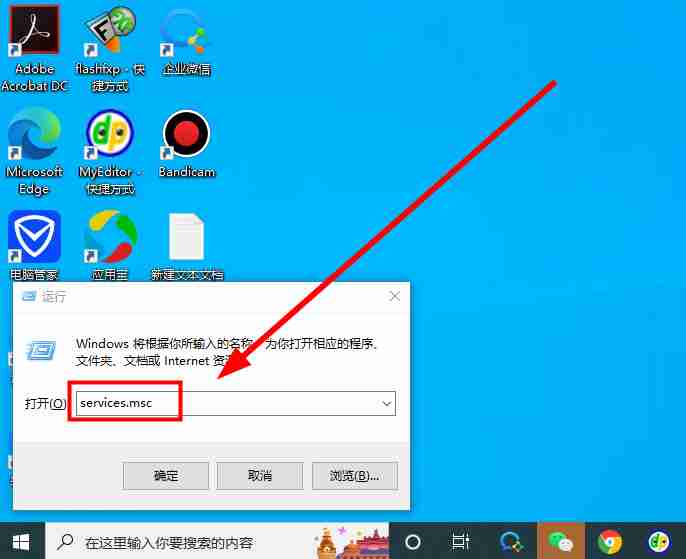
- 找到网络重置工具: 在运行窗口输入
ms-settings:network-status,然后按回车键。在打开的“网络和Internet”设置页面中,向下滚动找到“高级网络设置”。
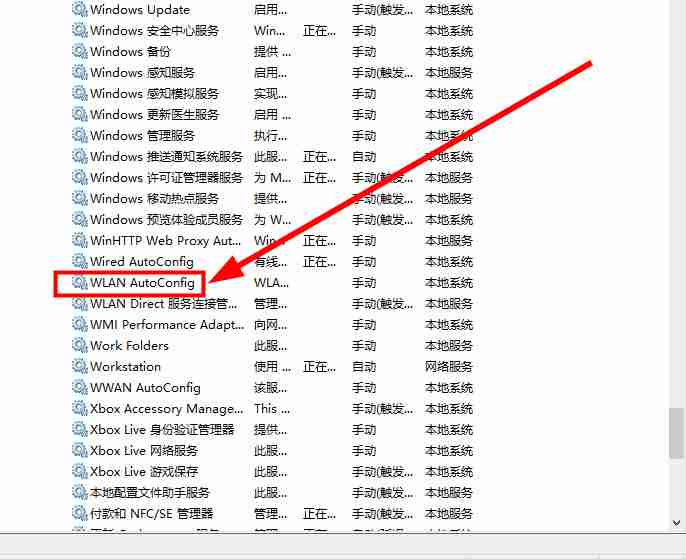
- 重置网络: 在“高级网络设置”中,找到“网络重置”选项并点击。 系统会提示您重置网络设置,这将重置所有网络适配器并重新安装它们。点击“重置”按钮,等待重置完成。
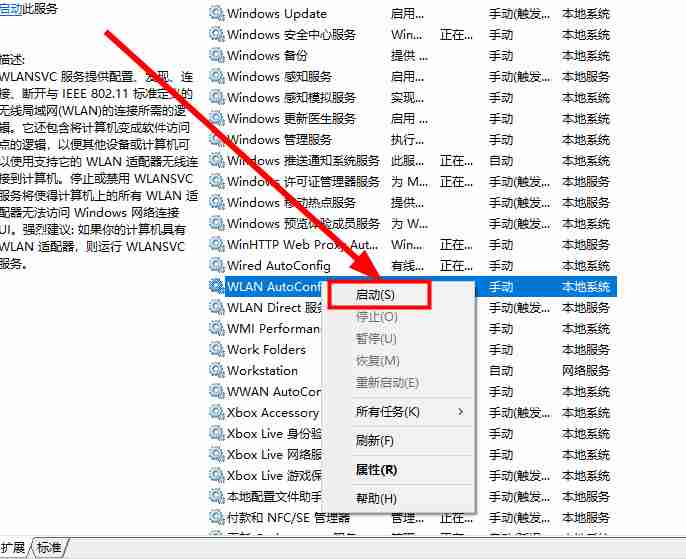
完成以上步骤后,重启您的电脑,WiFi功能应该会恢复正常。 如果问题仍然存在,建议您检查电脑的网络适配器驱动程序是否需要更新或重新安装。
理论要掌握,实操不能落!以上关于《Win10系统WiFi功能消失怎么办》的详细介绍,大家都掌握了吧!如果想要继续提升自己的能力,那么就来关注golang学习网公众号吧!
相关阅读
更多>
-
501 收藏
-
501 收藏
-
501 收藏
-
501 收藏
-
501 收藏
最新阅读
更多>
-
171 收藏
-
455 收藏
-
349 收藏
-
379 收藏
-
192 收藏
-
246 收藏
-
371 收藏
-
366 收藏
-
357 收藏
-
167 收藏
-
264 收藏
-
499 收藏
课程推荐
更多>
-

- 前端进阶之JavaScript设计模式
- 设计模式是开发人员在软件开发过程中面临一般问题时的解决方案,代表了最佳的实践。本课程的主打内容包括JS常见设计模式以及具体应用场景,打造一站式知识长龙服务,适合有JS基础的同学学习。
- 立即学习 543次学习
-

- GO语言核心编程课程
- 本课程采用真实案例,全面具体可落地,从理论到实践,一步一步将GO核心编程技术、编程思想、底层实现融会贯通,使学习者贴近时代脉搏,做IT互联网时代的弄潮儿。
- 立即学习 516次学习
-

- 简单聊聊mysql8与网络通信
- 如有问题加微信:Le-studyg;在课程中,我们将首先介绍MySQL8的新特性,包括性能优化、安全增强、新数据类型等,帮助学生快速熟悉MySQL8的最新功能。接着,我们将深入解析MySQL的网络通信机制,包括协议、连接管理、数据传输等,让
- 立即学习 500次学习
-

- JavaScript正则表达式基础与实战
- 在任何一门编程语言中,正则表达式,都是一项重要的知识,它提供了高效的字符串匹配与捕获机制,可以极大的简化程序设计。
- 立即学习 487次学习
-

- 从零制作响应式网站—Grid布局
- 本系列教程将展示从零制作一个假想的网络科技公司官网,分为导航,轮播,关于我们,成功案例,服务流程,团队介绍,数据部分,公司动态,底部信息等内容区块。网站整体采用CSSGrid布局,支持响应式,有流畅过渡和展现动画。
- 立即学习 485次学习
